| 6. Pensule | ||
|---|---|---|

|
Cap. 7. Painting with GIMP |  |
Fig. 7.15. Exemplu trasare cu o pensulă
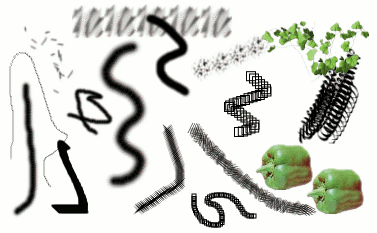
Un număr de exemple de trasări de pensule folosind diferite pensule din setul furnizat deGIMP. Toate au fost desenate folosind instrumentul Pensulă.
O pensulă este o hartă de pixeli sau un set utilizat pentru desen. GIMP include un set de 10 „Instrumente de desen”, care nu numai că efectuează operațiuni pe care le-ar gândi în mod normal, ca desenul, dar, de asemenea, operațiuni, cum ar fi ștergerea, copierea, mâzgălirea, iluminarea sau întunecare, etc. Toate instrumentele de desen, cu excepția instrumentului cerneală, utilizează același set de pensule. Pensula pixmaps reprezintă marcajele făcute de o singură „tușă” a pensulei pe imagine. O trasare de penel, de obicei, efectuată prin mutarea cursorului peste imagine cu butonul mausului apăsat, produce o serie de marcaje spațiate de-a lungul traiectoriei, într-un mod specificat de caracteristicile pensulei sau instrumentului de desenat utilizat.
Pensulele pot fi selectate apăsând clic pe o pictogramă în Dialogul pensule. GIMP are o pensulă curentă care este afișată în zona de instrumente pensulă/model/degradeu. Apăsând clic pe simbolul pensulei este o modalitate de activare a dialogului pensule.
Când instalați GIMP, acesta vine cu o serie de pensule de bază, plus cele câteva bizare care servesc în principal pentru a vă oferi exemple pentru ceea ce este posibil (v. pensula "ardei verde" în ilustrație). Puteți crea, de asemenea, pensule noi, sau să descărcați și să instalați astfel încât GIMP le va recunoaște.
GIMP poate folosi mai multe tipuri diferite de pensule. Toate acestea, oricum, sunt utilizate în același mod, și pentru cele mai multe scopuri nu aveți nevoie să vă faceți griji cu privire la diferențe atunci când le utilizați. Iată tipurile disponibile de pensule:
Cele mai multe dintre pensulele furnizate cu GIMP se încadrează în această categorie. Acestea sunt reprezentate în dialogul pensule în tonuri de gri pixmaps. Când desenați utilizându-le, culoarea curentă a prim-planului (cum este arătată în zona de culori a casetei de instrumente) este înlocuită cu negru, iar poza afișată în dialogul pensule reprezintă marca pe care o face pensula pe imagine.
Pentru a crea o astfel de pensulă: creați o imagine mică în tonuri gri utilizând zoom. Salvați-l cu extensia .gbr. Apăsați clic pe butonul de reîmprospătare în caseta de dialog pensule pentru a fi și în previzualizare, fără a fi necesară repornirea lui GIMP.
Pensulele din această categorie sunt reprezentate de imagini colorate în dialogul pensule. Ele pot fi imagini sau text. Când desenați cu ele, culorile sunt utilizate așa cum sunt afișate; culoarea curentă de prim plan nu intervine în desen. În caz contrar, ele funcționează la fel ca pensulele obișnuite.
To create such a brush: Create a small RGBA image. For this, open New Image, select RGB for image type and Transparent for fill type. Draw your image and first save it as an .xcf file to keep its properties. Then save it in .gbr format. Click on the Refresh button in Brush Dialog to get your brush without it being necessary to restart GIMP.
![[Indicație]](images/tip.png)
|
Indicație |
|---|---|
|
Când faceți o copie sau o tăietură dintr-o selecție, vedeți conținutul clipboardului (care este selecția) la prima poziție din dialogul pensule. Și se poate folosi pentru desen. |
Pensulele din această categorie pot face mai mult de un singur fel de marcă pe o imagine. Acestea sunt indicate de mici triunghiuri roșii în colțul din dreapta jos al simbolului pensulă din dialogul pensule. Ele sunt uneori numite "pensule animate", deoarece mărcile se schimbă în timp ce urmăriți o pensulă. În principiu, pensulele de furtun de imagine pot fi foarte sofisticate, mai ales dacă utilizați o tabletă, schimbarea formei ca o funcție de presiune, unghi, etc. Aceste posibilități nu au fost niciodată exploatate cu adevărat; și cele furnizate cu GIMP sunt relativ simple (dar încă suficient de utile).
Veți găsi un exemplu cu privire la modul de a crea astfel de pensule în Pensule animate
Acestea sunt pensule create folosind un Editor Pensule, care permite să se genereze o mare varietate de forme de pensule folosind o interfață grafică simplă. O trăsătură drăguță a pensulelor parametrice este că acestea sunt redimensionabile. Este posibil, folosind dialogul , a face apăsarea tastelor sau rotița mausului să conducă la pensule curente mai mari sau mai mici, în cazul în care aceasta este o pensulă parametrică.
Acum, toate pensulele au o dimensiune variabilă. De fapt, în caseta de opțiune a tuturor instrumentelor de desen există un cursor pentru a mări sau a reduce dimensiunea pensulei active. Puteți face acest lucru direct în fereastra imaginii, dacă ați configurat corect rotița mausului; consultați Pensule de dimensiuni variabile.
În plus față de pensula pixmap, fiecare pensulă GIMP are o altă proprietate importantă: spațierea pensulei. Aceasta reprezintă distanța dintre urmele lăsate de pensule consecutive atunci când se desenează o urmă continuă a pensulei. Fiecare pensulă are o valoare implicită atribuită pentru aceasta, care poate fi modificată utilizând dialogul pensule.
![[Notă]](images/note.png)
|
Notă |
|---|---|
|
GIMP-2,10 poate folosi pensule MyPaint. Consultați Secțiune 3.8, „MyPaint Brush” pentru mai multe informații. |